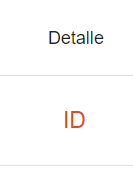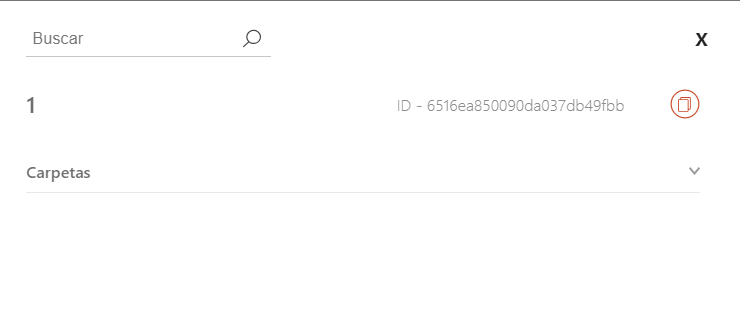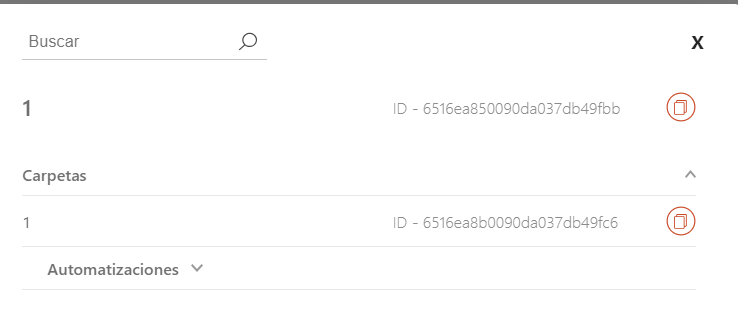Esta funcionalidad permite visualizar la lista de proyectos disponibles en la plataforma y modificar la lista de usuarios que pueden trabajar con ese proyecto.
Los proyectos son creados desde la aplicación de usuarios finales y al momento de ser creados únicamente pueden ser accedidos por el usuario que lo crea. Para que un proyecto sea compartido entre varios usuarios de la plataforma se requiere que el Administrador modifique la lista de usuarios que pueden acceder al mismo.
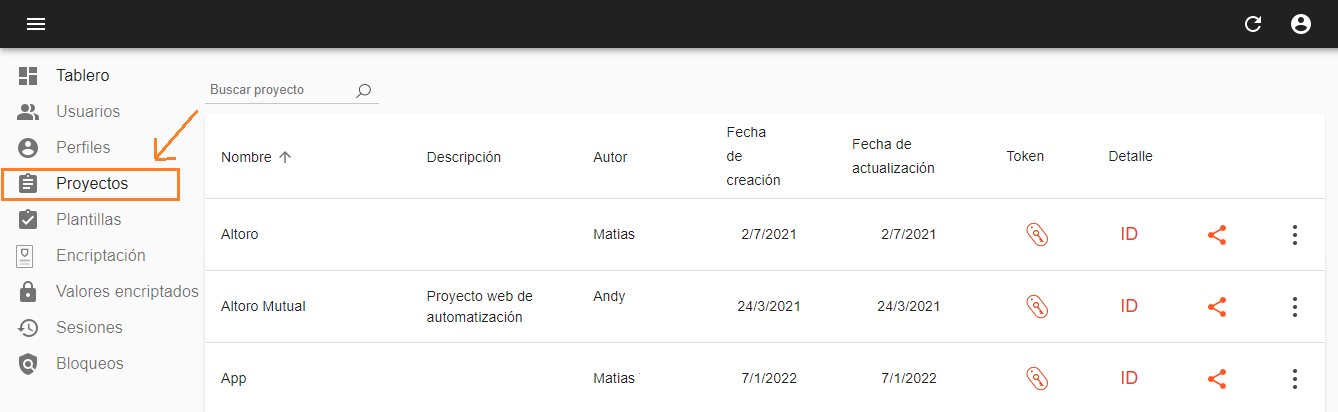
Compartir un proyecto #
Esta funcionalidad permite definir qué usuarios pueden acceder al proyecto. Para ello se requiere presionar el botón compartir en la lista de proyectos.

El sistema mostrará una pantalla con la lista de usuarios y permitirá seleccionar aquellos que pueden trabajar en el proyecto.
El usuario creador del proyecto no puede ser desafectado de la lista y aparece marcado con un color gris pálido.
Los usuarios habilitados para acceder al proyecto se ven con la marca en color negro.
El administrador deberá marcar los usuarios que quiera asignar al proyecto. Aquellos que ya están incluidos en la lista pueden ser quitados desmarcando la opción. Los cambios se envían al sistema al presionar «Compartir» el botón y el sistema responde con el mensaje: ¡Proyecto compartido con éxito!
Importar/exportar proyectos #
Esta funcionalidad permite hacer la descarga del .json del proyecto seleccionado, el cual se guardará de manera local en la PC en la carpeta que indiquemos.

Una vez que se presiona el botón «exportar proyectos» se abre un modal indicando si estamos seguro de exportar el mismo. Hacer click en exportar para confirmar esta acción.
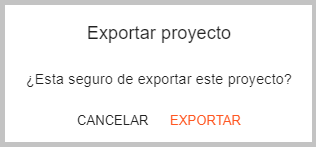
Si se decide exportar, una vez que el proceso haya finalizado se podrá visualizar el archivo en la carpeta contenedora de tipo .json
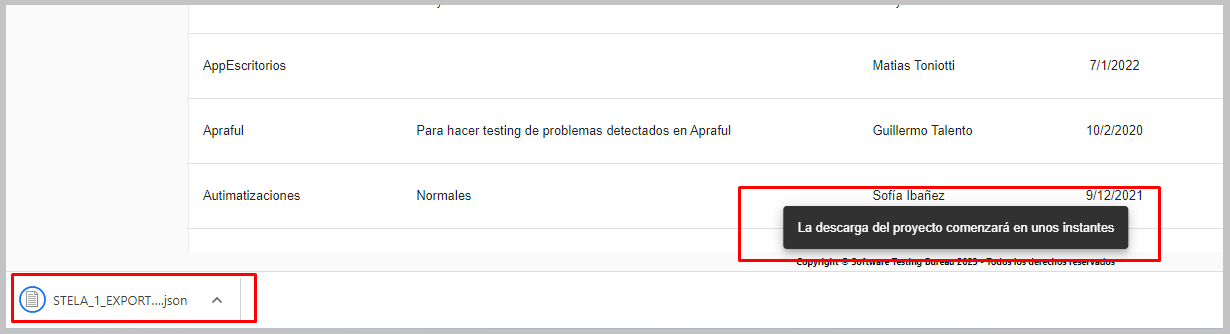
Se permite además importar un proyecto, desde un archivo .json obtenido de exportar un proyecto. Se debe clickear el botón «Importar proyecto», ubicado en la esquina superior derecha de la pantalla.

Una vez seleccionada esta opción se despliega un modal indicando el nombre que se desea ponerle al proyecto que se quiere importar, el usuario de la organización que recibirá este proyectos y se debe adjuntar el archivo de extensión .json
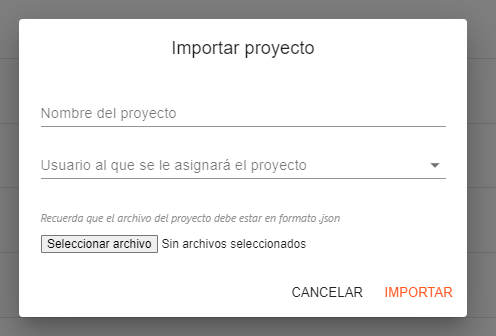
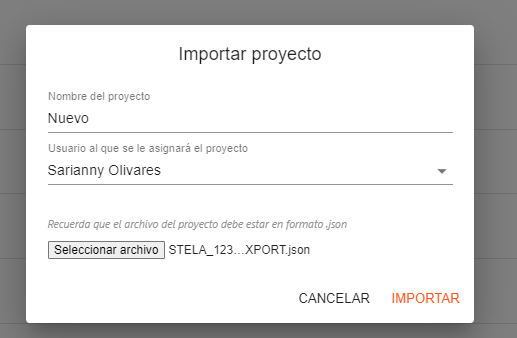
Se debe esperar unos segundos a que se genere la acción e indicará cuando quede importado el proyecto.
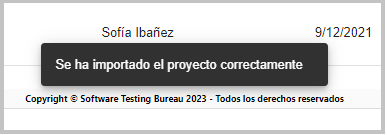
Generar tokens #
El panel de administración de STELA ofrece una función que permite generar tokens del proyecto para su uso en la API. Estos tokens son esenciales para autenticar y permitir el acceso seguro a las funcionalidades de la API de STELA.
Pasos para generar tokens:
1. Acceda al panel de proyectos.
2. Haga clic en el icono de la llave para generar el token.
3. Copie el token generado para su uso posterior.
4. Opcionalmente, elimine el token para mayor seguridad.
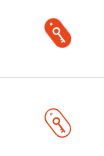
Si existe algún token generado en el proyecto se visualiza la llave resaltada de color naranja.
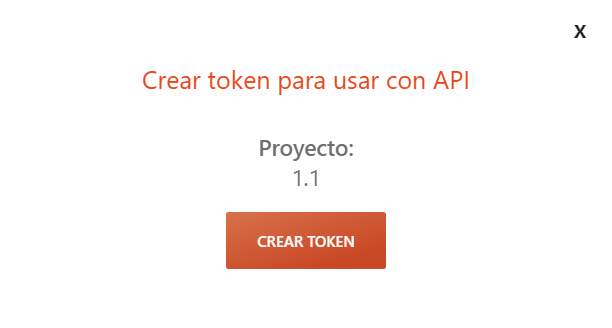
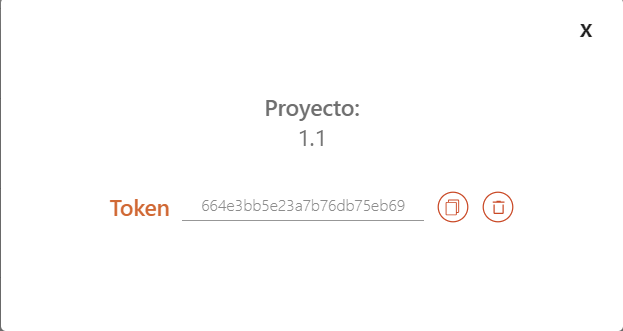
Obtener el ID de las carpetas y/o automatización #
El Panel de Administración de STELA en la sesión de proyectos/Detalle permite obtener el ID de las carpetas y/o automatización.
Pasos a seguir:
1. Accede a la sesión «Proyectos»: Inicia sesión en STELA y dirígete al módulo «Proyectos».
2. Selecciona el proyecto: Ubica el proyecto que deseas explorar y haz clic en él.
3. Obtén el ID del proyecto: En la sección de información del proyecto, encontrarás el ID correspondiente.
4. Despliega la estructura del proyecto: Haz clic en la flecha a la derecha del nombre del proyecto para visualizar las carpetas y automatizaciones que contiene.
5. Obtén los IDs de las carpetas: Navega por la estructura del proyecto y localiza la carpeta que te interesa. A la derecha del nombre de la carpeta, encontrarás su ID correspondiente.
6. Utiliza el buscador: Si conoces el nombre de la automatización o carpeta que buscas, puedes utilizar el buscador integrado en el Panel de Administración para encontrarla rápidamente y obtener su ID.